之前在运用哨兵2号数据做影像分析,发现网上很多操作的步骤比较零散,于是整理了一下整套的流程。
1 数据下载
https://scihub.copernicus.eu/数据下载网站
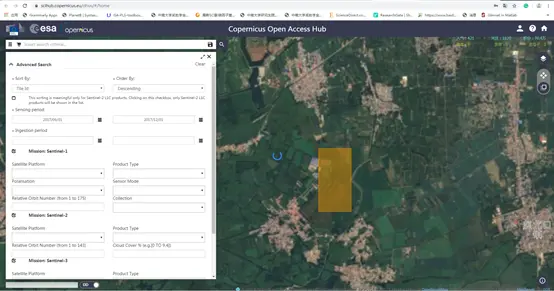
步骤1 框选需要下载影像的范围、时间以及卫星类型,网站会自动选出这一时期覆盖该区域的影响
步骤2:点击其中的影像即可下载,Offline状态的影响需要等其上线后才能下载
下载后的哨兵2号数据产品级别为Level-1C数据。要转换成L2A级产品需要用户自己进行处理生产。(L2A级数据主要包含经过辐射定标和大气校正的大气底层反射率数据(Bottom-of-Atmosphere corrected reflectance))
2 哨兵数据预处理(L1C级产品处理为L2A级)
L1C级数据转L2A级数据主要是运用Sen2Cor插件,下载链接为:
http://step.esa.int/main/third-party-plugins-2/sen2cor/sen2cor_v2-8/
并且该插件必须安装在用户文件夹中
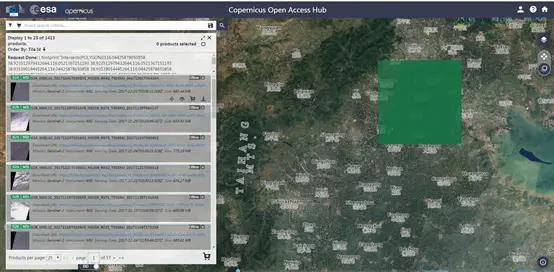
步骤3:下载好Sen2Cor插件后,双击L2A_Process.bat文件
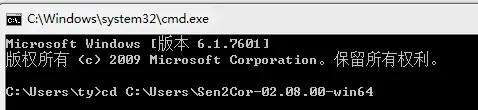
步骤4:Win+R打开cmd,输入插件的绝对路径
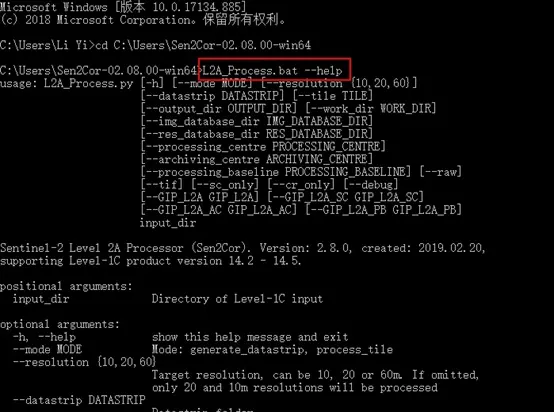
步骤5:在cmd中输入L2A_Process.bat --help,若出现以下内容,则为配置成功
步骤6:
检验配置环境好了以后,现在输入L2A_Process "原始数据路径"(就是L1C级产品数据的路径),注意此处的原始数据路径不能有空格和汉字,否则就会发生错误。

处理过程,Progress打到100%即为处理完成
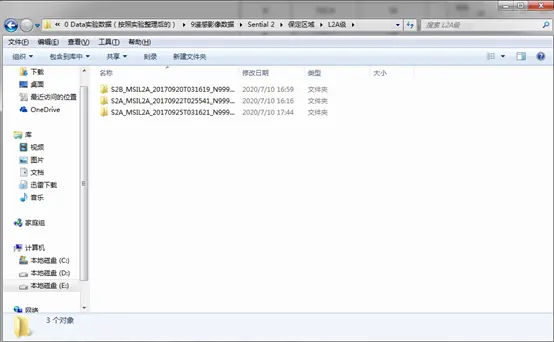
最终得到的2A级产品
3 哨兵数据格式转换,jp2转TIFF
这一部分主要运用SNAP软件完成。
SNAP下载地址:
http://step.esa.int/main/download/
步骤1:点击file-open product,选择需要转格式输出的数据.safe文件,选择MTD开头的.xml文件。
步骤2:右键点击文件,选择Open RGB window可以查看彩色图像
步骤3:首先进行resampling。点击raster- geometric operations- resampling,选择I/0 parameters,确定保存格式和路径;选择resampling parameters,调节参数,点击run。这一步主要是为了将所有波段的分辨率统一,因为哨兵2号的波段空间分辨率有10m、20m和60m,不便于后续分析。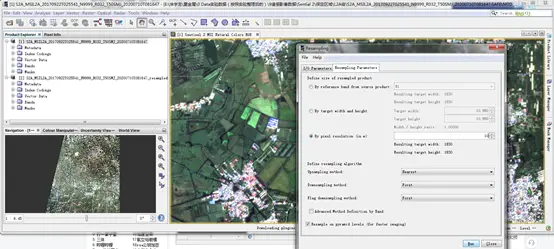
设置重采样的分辨率等
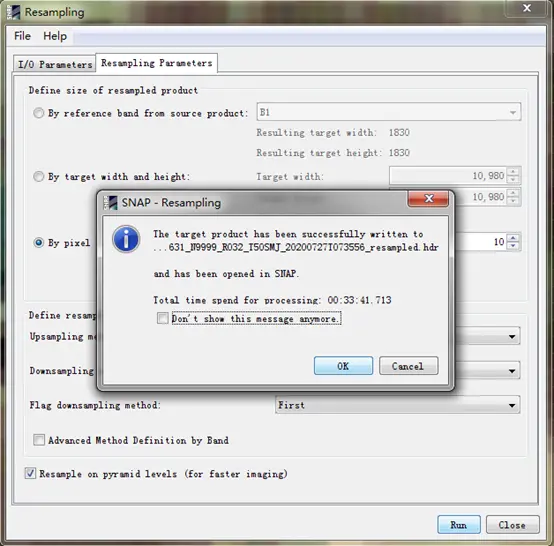
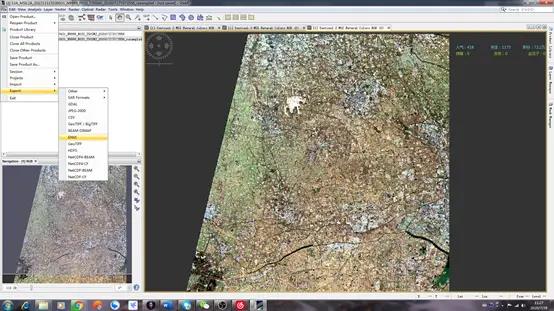
完成后SNAP左侧会出现操作完成后的结果。选中它再点击file - export- ENVI即可完成。转出后的格式可以用ENVI打开。
转换过程,要一定时间,而且转出来的文件会非常大,差不多20个G。
但是转出来的格式并不是TIFF,而是img光盘映像文件。因此还需要在ENVI中转成TIFF格式数据。
4 ENVI处理哨兵数据(转成tif格式)
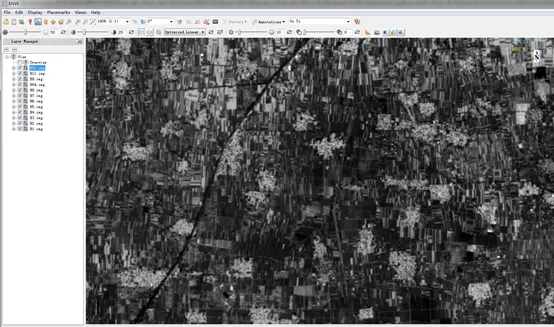
步骤1:将上一部分中B1-B12.img文件导入至ENVI软件
由于所有的波段是分开存储的,这在后续分析中并不方便,因此需要合成为一个图层导出为TIFF。
步骤2:
在toolbox中打开Layer Stacking,点击Import File,将12个波段的图层全部选中,点击Reorder Files依据波段对图片进行排序,选择合适位置保存,点击左下角OK。
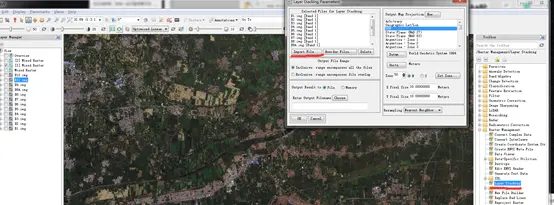
生成时会有相当长一段时间的卡顿,因为生成了tif之后还会有一个ENP文件(金字塔影像)。生成了tif格式文件后,需要用特殊的方式打开,File、Open As、Optical Sensors、ADS40。
生成后的TIFF文件可以用ArcGIS等软件打开进行后续分析。
作者:TuTu院长 https://www.bilibili.com/read/cv7764804/ 出处:bilibili